Keynote
Создавайте профессиональные презентации в Keynote. Начните с одной из более чем 30 готовых тем, а затем добавьте свой текст и новые объекты и подберите нужные цвета.
Наглядная организация. Используя навигатор слайдов слева, можно быстро добавлять и удалять слайды, а также менять их порядок. Нажмите слайд, чтобы отобразить его в основном окне. Перетяните слайд, чтобы изменить порядок отображения. Или выберите слайд и нажмите «Удалить».
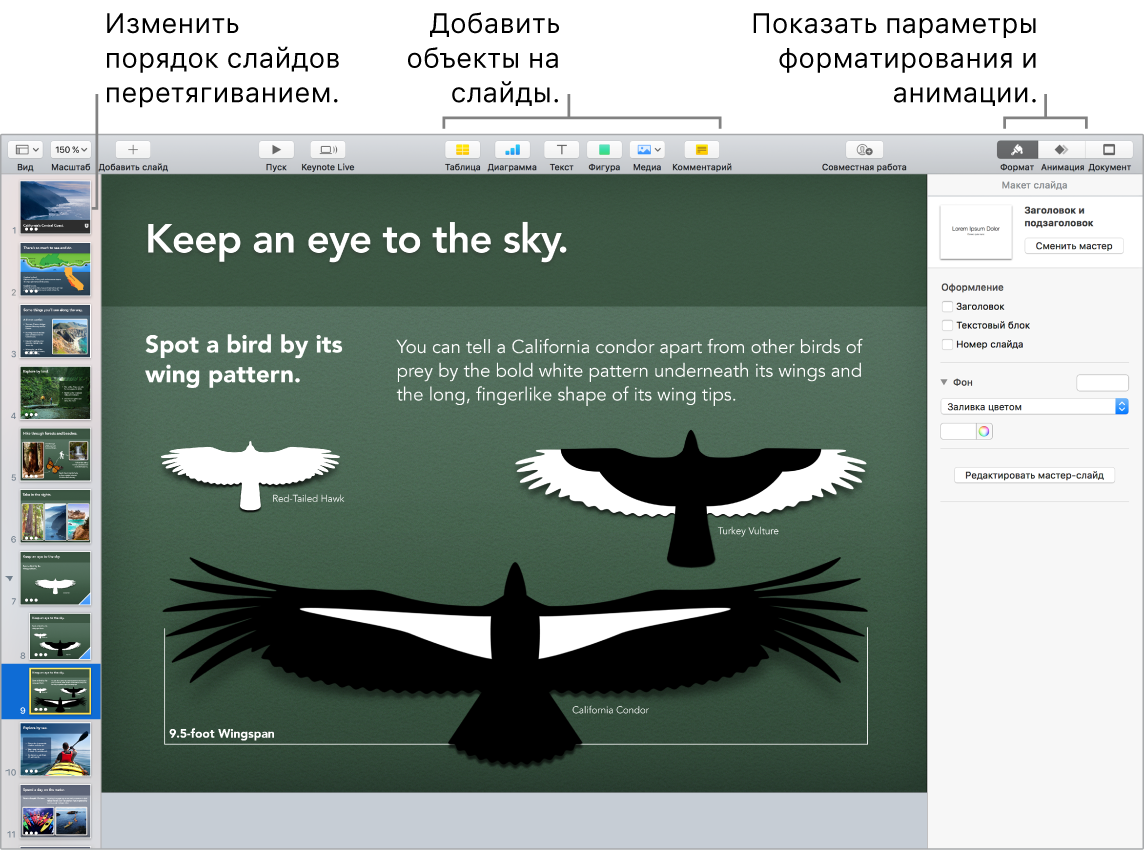
Практика ведет к совершенству. Чтобы отрепетировать презентацию перед показом, выберите «Воспроизвести» > «Опробовать слайд-шоу». Все слайды отобразятся вместе с Вашими заметками. Также будут показаны часы, чтобы Вы придерживались графика.
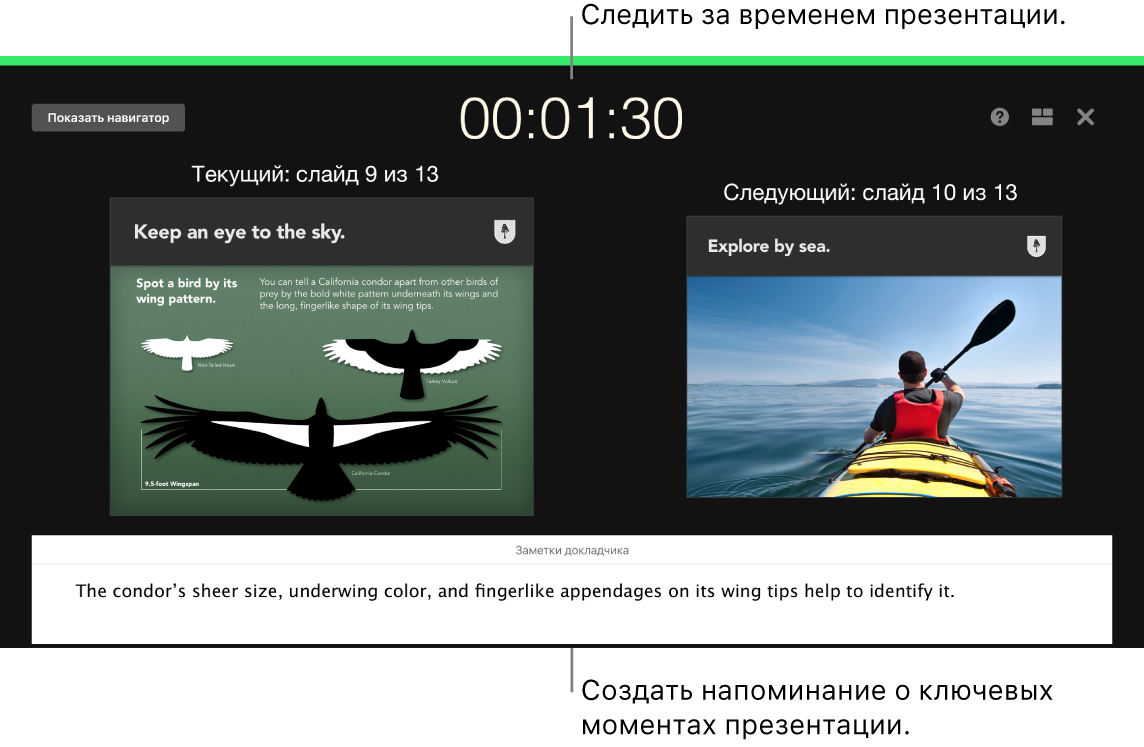
Поделитесь своей презентацией. Если менеджер хочет посмотреть Вашу презентацию или Вы собираетесь показать ее участникам онлайн-конференции, выберите «Поделиться» > «Отправить копию», чтобы отправить копию по Почте, в Сообщениях, через AirDrop или даже опубликовать в социальной сети.
Привлеките внимание аудитории. Чтобы привлечь внимание, анимируйте объекты на слайде. Выберите объект, нажмите «Анимация» в панели инструментов, нажмите «Действие» на боковой панели и выберите «Добавить эффект».
Совет. В презентацию можно встроить видео. Нажмите там, где должно отображаться видео, и нажмите кнопку «Мультимедиа» ![]() на панели инструментов. Нажмите «Фильмы», выберите нужный видеофайл и перетяните его на слайд.
на панели инструментов. Нажмите «Фильмы», выберите нужный видеофайл и перетяните его на слайд.
Использование Touch Bar. Используйте кнопки со стрелками для перехода между слайдами. Коснитесь соответствующей кнопки, чтобы изменить масштаб слайда или пропустить его, а также используйте кнопки для группировки слайдов или отмены их группировки. В режиме презентации в панели Touch Bar отображаются миниатюры слайдов.

Подробнее. См. страницу Поддержка программы Keynote.